Verwijder GandCrab 5.2 virus (Bonus: Ontgrendel stappen) - geüpdatet mei 2019
GandCrab 5.2 virus Verwijdering Handleiding
Wat is De GandCrab 5.2 ransomware?
GandCrab 5.2 is de ransomware die snel opdook nadat Bitdefender de decoder uitbracht voor de vorige versies
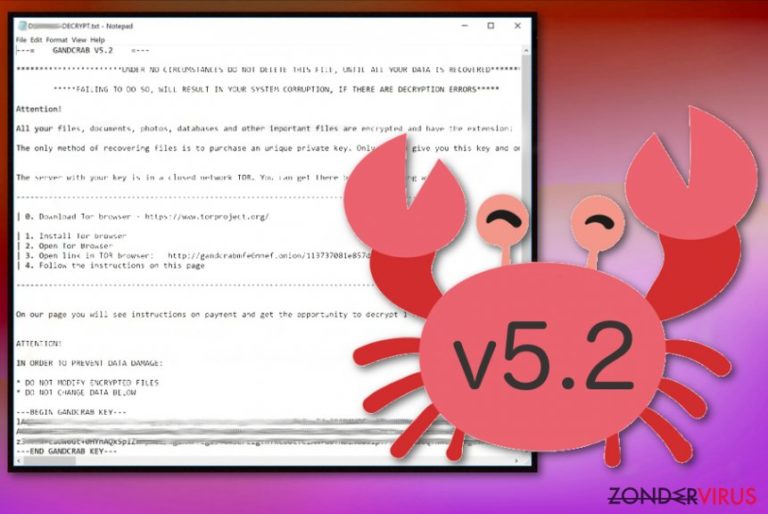
| Naam | GandCrab 5.2 |
|---|---|
| Type | Cryptovirus |
| Familie | GandCrab |
| Extensie | Willekeurige 5-10 tekens |
| Grootte van het losgeld | $550 in Dash of BTC (kan variëren) |
| Losgeldbrief | [willekeurig]-DECRYPT.txt |
| Distributie | Spam e-mail bijlagen, exploit kits, geweldadige aanvallen, etc. |
| Decodering | Decodering tool dat ontwikkeld werd voor de vorige versies werkt niet voor de GandCrab 5.2 ransomware |
| Verwijdering | Wij bevelen aan om de GandCrab 5.2 ransomware te verwijderen met anti-malware software en de virus schade te herstellen met FortectIntego |
Als je recentelijk het GandCrab 5.2 virus op je systeem ontdekte moet je focussen op het onmiddellijk verwijderen van de malware omdat het decoderen van deze recentste variant uit de beruchte GandCrab familie niet mogelijk is.
Het lijkt erop dat de ontwerpers van GandCrab 5.2 erop uit waren om de nieuwe versie zo snel mogelijk uit te brengen, dus werden alle reeds gekende functies bewaard in de ontwikkeling van de V5.2 variant:
- de bestandsextentie op het einde ven de verselutelde gegevens wordt gevormd door 5-10 willekeurige tekens;
- het willekeurige bericht wordt geleverd na het versleutelingsproces en verschijnt op de buraubladachtergrond;
- het bericht onthuld de betalingsmethodes en de naam ervan is volgens de bestandsextentie;
- [willekeurig]-DECRYPT.txt losgeldbrief moedigt de slachtoffers aan te betalen via TOR-browser links dus er zijn geen contact e-mails.
[willekeurig]-DECRYPT.txt is het patroon van een losgeldbrief die afgeleverd wordt door de GandCrab 5.2 ransomware na het succesvol vergrendelen van de bestanden en leest als volgt:
—= GANDCRAB V5.2 =—
UNDER NO CIRCUMSTANCES DO NOT DELETE THIS FILE, UNTIL ALL YOUR DATA IS RECOVERED
FAILING TO DO SO WIL RESULT IN YOUR SYSTEM CORRUPTION, IF THERE ARE DECRYPTION ERRORSAttention!
All your files, documents, photos, databases and other important files are encrypted and have the extension:
The only method of recovering files is to purchase an unique private key. Only we can give you this key and only and only we can recover your files.
The server with your key is in a closed network TOR. You can get there by the following ways:
—————————————————————————————–
| 0. Download Tor browser – https://www.torproject.org/
| 1. Install Tor Browser
| 2. Open Tor Browser
| 3. Open link in TOR browser http://gandcrabmfe6mnef.onion/ b6314679c4ba3647/
| 4. Follow the instructions on this page—————————————————————————————–
On our page you will see instructions on payment and get the opportunity to decrypt 1 file for free.
ATTENTION!
IN ORDER TO PREVENT DATA DAMAGE:
* DO NOT MODIFY ENCRYPTED FILES
* DO NOT CHANGE DATA BELOW—BEGIN GANDCRAB KEY—
–
—END GANDCRAB KEY——BEGIN PC DATA—
–
—END PC DATA—
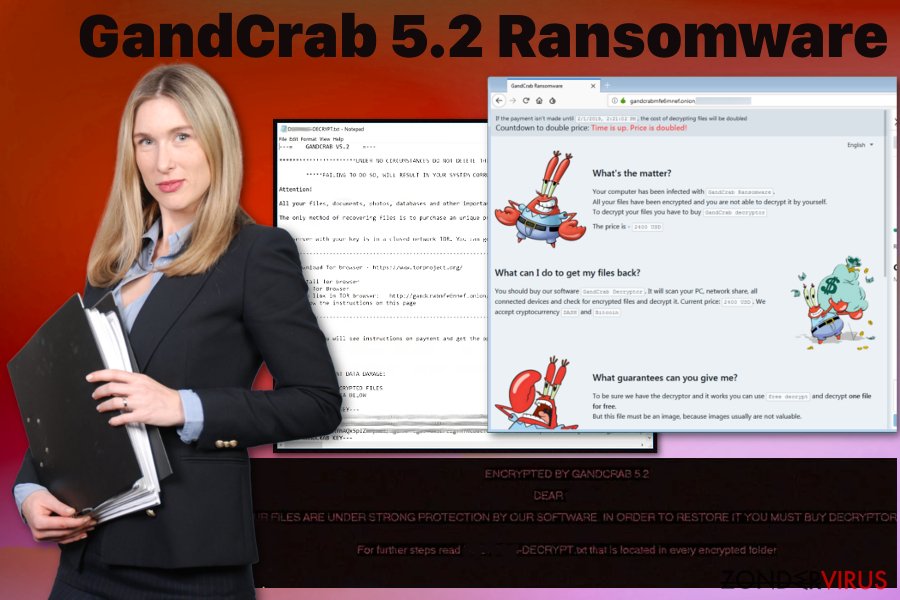
De GandCrab V5.2 ontwerpers zijn berucht voor hun cryptovirus familie. Dit is de nieuwste versie die ontdekt werd door Tamas Boczan – de malware onderzoeker die er melding van maakte op Twitter en tien malware voorbeelden in zijn analyse vervatte.
Experts bevelen automatische GandCrab 5.2 verwijdering tools en het gebruik van FortectIntego aan voor de job, hoewel andere tools zoals SpyHunter 5Combo Cleaner ook gebruikt kunnen worden. Deze variant van malware wordt gedetecteerd onder verschillende namen, inclusief TR/AD.GandCrab.tvnwv, Win32:Malware-gen, RDN/Generic.grp, Trojan:Win32/Dynamer!rfn, Ransom.GandCrab, etc.
Volgens het tekstbestand moet je naar de TOR-browser gaan en de betalingssite openen. Zodra je dit gedaan hebt krijg je een browser venster te zien met de instructies en het bedrag van het losgeld. Net zoals bij de vorige leden uit deze familie moet, eist de GandCrab 5.2 ransomware dat de betaling uitgevoerd wordt in de DASH of Bitcoin cryptomunteenheid. Het bedrag verschilt echter volgens het aantal versleutelde bestanden, de afkomst van het slachtoffer en andere factoren. Het geëiste losgeld jan oplopen tot $2.400 hoewel sommige gebruikers rapporteerden dat deze versie $550 vraagt.
Hoewel de GandCrab 5.2 ontwerpers beloven om één bestand gratis te decoderen en later alle bestanden, zijn deze mensen cybercriminelen en kunnen ze bijgevolg ook niet vertrouwd worden. Het voornaamste doel van de virus ontwerpers is je geld.
Zorg ervoor dat je GandCrab 5.2 verwijderd ipv het losgeld te betalen of deze criminelen te contacteren omdat dit zeker afgeraden wordt aangezien cybercriminelen bekend staan om hun kwaadaardig gedrag. Je zorgen om je versleutelde gegevens is begrijpelijk maar je moet eerst de malware uitschakelen en dan pas je bestanden herstellen vanip back-ups of met data recovery software.
Spam e-mail bijlagen verbergen geïnfecteerde bestanden die de payload van de ransomware uitvoeren
Als je een gereputeerde anti-malware gebruikt zul je tijdens het surfen waarschuwingen krijgen als je phishing of malware geladen sites tegenkomt. Als het echter gaat om spam e-maol kun je er niet zeker van zijn of de e-mail veilig is zonder hem eerst handmatig te controleren. Het is mogelijk om de bijlage te scannen voor je het document opent op het systeem en je er dus van te verzekeren dat zijn doeleinden niet kwaadaardig zijn.
Als je dit niet doet kan je helaas makkelijk geïnfecteerd worden met malware vanop de PDF of Word bijlage als je deze download en opent zonder controleren. Deze e-mails bevatten vaak de namen van bekende services of bedrijven om mensen nog harder te misleiden. Als het kwaadaardige script gestart wordt, zal de ransome payload of andere kwaadaardige programma's zonder verwijl op je systeem terechtkomen.
Zuiver het systeem van GandCrab 5.2 zonder te wachten op meer verliezen op het systeem
Van zodra je de activiteit van dit virus of ander verdacht gedrag opmerkt moet je onmiddellijk overgaan tot het verwijderen van GandCrab 5.2. Dit kun je gemakkelijk doen door gebruik te maken van professionele anti-malware programma's. Deze automatische tools kunnen een volledige systeemscan uitvoeren en mogelijke kwaadaardige programma's onmiddellijk aanwijzen.
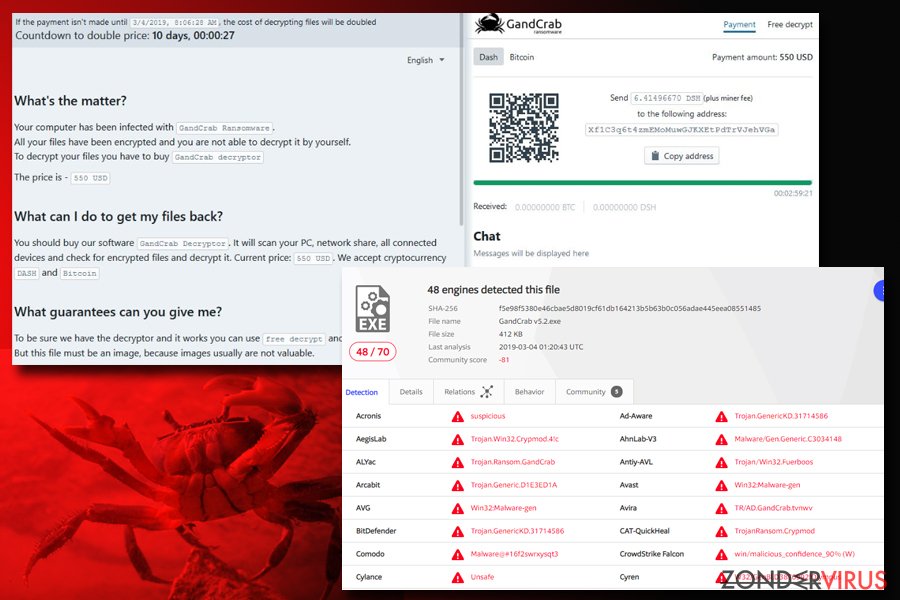
Na een grondige systeemscan zullen FortectIntego, SpyHunter 5Combo Cleaner of Malwarebytes methodes voorstellen om GandCrab 5.2 te verwijderen en de pc te zuiveren. Je zou deze stappen moeten volgen en het virus, inclusief de schade die het aanricht, een halt toeroepen. Voer de scan opnieuw uit met een gelijkaardig programma en controleer opnieuw voor je een extern apparaat opent met back-up of voor je data recovery software installeert.
Het GandCrab 5.2 ransomware virus is de recentste versie uit deze speciefieke GandCrab familie en er is nog geen officiële decoder ontwikkeld voor deze variant. Je kunt echter ook de voordien reeds ontdekte dreigingen krijgen die gelijkaardige functionaliteit hebben dus lees zeker ook de artikels over de verwijdering van de oudere versies.
Manuele GandCrab 5.2 virus Verwijdering Handleiding
Gijzelsoftware: handmatig gijzelsoftware verwijderen in veilige modus
Verwijder de GandCrab 5.2 ransomware met gereputeerde antivirus tools en probeer te herstarten in Veilige Modus met Netwerk voor je dit doet. Deze stap zorgt ervoor dat het anti-malware programma zonder onderbreking kan werken
Belangrijk! →
Een handmatige verwijdering gids zou te ingewikkeld kunnen zijn voor occasionele computergebruikers. Het vereist dat geavanceerde IT-kennis correct worden uitgevoerd (als vitale systeembestanden worden verwijderd of beschadigd, kan dit leiden tot een volledige aantasting van Windows), en het kan ook uren duren om te voltooien. Daarom raden wij je aan de automatische methode hierboven te gebruiken.
Stap 1. Toegang tot veilige modus met netwerken
Handmatige verwijdering van malware kan het beste worden uitgevoerd in de veilige modus.
Windows 7 / Vista / XP
- Klik Start > Afsluiten > Herstart > OK
- Wanneer je computer actief wordt, druk dan op de F8 toets (als dat niet werkt, probeer dan F2, F12, Del, enz. – het hangt allemaal af van je moederbord model) meerdere malen totdat je het Advanced Boot Options venster ziet.
- Selecteer Veilige Modus met Netwerk in de lijst.

Windows 10 / Windows 8
- Klik met de rechtermuisknop op Start en selecteer Instellingen.

- Scroll naar beneden en kies Update & Security.

- Kies Herstel aan de linkerkant van het venster.
- Scroll nu naar beneden naar het onderdeel Geavanceerd opstarten.
- Klik op Nu opnieuw heropstarten.

- Selecteer Probleemoplossing

- Ga naar Geavanceerde opties.

- Selecteer Opstartinstellingen.

- Klik op Herstarten.
- Klik nu op 5 of klik op 5) Veilige modus met Netwerken inschakelen.

Stap 2. Sluit verdachte processen af
Windows Taakbeheer is een handig hulpmiddel dat alle processen toont die op de achtergrond draaien. Als malware een proces uitvoert, moet je het afsluiten:
- Klik op Ctrl + Shift + Esc op je toetsenbord om Windows Taakbeheer te openen.
- Klik op Meer details.

- Scroll naar beneden naar het gedeelte Achtergrond processen en kijk of er iets verdachts is.
- Klik met de rechtermuisknop en selecteer Open bestandslocatie.

- Go back to the process, right-click and pick End Task.

- Verwijder de inhoud van de schadelijke map.
Stap 3. Controleer programma Opstarten
- Klik op Ctrl + Shift + Esc op je toetsenbord om Windows Taakbeheer te openen.
- Ga naar tabblad Opstarten.
- Klik met de rechtermuisknop op het verdachte programma en kies Uitschakelen.

Stap 4. Verwijder virusbestanden
Malware-gerelateerde bestanden kunnen op verschillende plaatsen in je computer worden gevonden. Hier zijn instructies die je kunnen helpen ze te vinden:
- Typ in Windows Zoeken Schijfopruiming in en klik op Enter.

- Selecteer de schijf die je wilt opschonen (C: is standaard je hoofdschijf en is waarschijnlijk de schijf met de schadelijke bestanden).
- Blader door de lijst met te verwijderen bestanden en selecteer het volgende:
Temporary Internet Files
Downloads
Recycle Bin
Temporary files - Kies systeembestanden opschonen.

- Je kunt ook zoeken naar andere schadelijke bestanden die verborgen zijn in de volgende mappen (typ deze items in Windows Zoeken en klik op Enter):
%AppData%
%LocalAppData%
%ProgramData%
%WinDir%
Herstart de pc in normale modus wanneer je klaar bent.
Verwijder GandCrab 5.2 door System Restore te gebruiken
Probeer de Systeemherstel functie omdat deze methode je toelaat een vorige staat van je apparaat te herstellen
-
Stap 1: Herstart je computer in Safe Mode with Command Prompt
Windows 7 / Vista / XP- Klik op Start → Shutdown → Restart → OK.
- Als je pc actief wordt begin dan meerdere keren te drukken op F8 tot je het Advanced Boot Options venster ziet
-
Selecteer Command Prompt uit de lijst

Windows 10 / Windows 8- Druk op de Power knop in het Windows aanmeld scherm. Druk nu op Shift op je toetsenbord en hou ingedrukt, en klik dan op Restart.
- Selecteer nu Troubleshoot → Advanced options → Startup Settings en tenslotte druk op Restart
-
Zodra je pc actief wordt, selecteer je Enable Safe Mode with Command Prompt in het Startup Settings venster

-
Stap 2: Herstel je systeembestanden en instellingen
-
Zodra het Command Prompt venster verschijnt, geef je cd restore in en klik op Enter

-
Typ nu rstrui.exe en klik opnieuw op Enter.

-
Als een nieuw venster verschijnt, klik je op Next en seleteer het herstelpunt dat voor de infiltratie van GandCrab 5.2 is. Klik nadien op Next


-
Klik nu op Yes om het systeemherstel te starten

-
Zodra het Command Prompt venster verschijnt, geef je cd restore in en klik op Enter
Bonus: Herstel je data
De handleiding hierboven wordt verondersteld je te helpen bij het verwijderen van GandCrab 5.2 van je computer. Om je gecodeerde bestanden te herstellen, raden we je aan om de gedetailleerde handleiding te gebruiken die opgesteld werd door zondervirus.nl beveiliging expertenAls je bestanden gecodeerd werden door GandCrab 5.2, kan je verschillende methodes gebruiken om ze te herstellen
Data Recovery Pro is de variant van bestand herstellende software die back-up bestanden kan vervangen
Gebruik Data Recovery Pro als je een alternatief nodig hebt voor data back-ups of je bestanden per ongeluk verwijderd of versleuteld werden
- Download Data Recovery Pro;
- Volg de stappen in de Data Recovery Setup en installeer het programma op je computer;
- Start het en scan je computer op bbestanden gecodeerd door de GandCrab 5.2 ransomware;
- Herstel ze.
Windows vorige Versies functie is nuttig voor het herstellen van bestanden na een GandCrab 5.2 aanval
Als systeemherstel ingeschakeld werd, kan je de Windows Vorige Versies functie gebruiken
- Zoek een gecodeerd bestand dat je moet herstellen en rechter muisklik erop
- Selecteer “Properties” en ga naar de “Previous versions” tab;
- Controleer hier alle beschikbare kopieën van het bestand in “Folder versions”. Selecteer de versie die je wil herstellen en klik op “Restore”.
ShadowExplorer is de methode voor het herstellen van gegevens
Als de ransomware de Shadow Volume Copies niet aantast kan je de gegevens herstellen met ShadowExplorer
- Download Shadow Explorer (http://shadowexplorer.com/);
- Volg de Shadow Explorer Setup Wizard en installeer deze toepassing op je computer;
- Start het programma en doorloop het drop down menu in de linker bovenhoek om de schijf van je gecodeerde data te selecteren. Kijk welke mappen er zich bevinden;
- Rechter muisklik op de map die je wilt herstellen en selecteer “Export”. Je kan ook selecteren waar je het wilt bewaren.
Een GandCrab 5.2 decoder werd nog niet ontwikkeld
Tenslotte zou je er steeds moten aan denken om je pc te beschermen tegen crupto-ransomware. Om je pc tegen GandCrab 5.2 en andere ransomwares te beschermen, gebruik je best een betrouwbare anti-spyware zoals FortectIntego, SpyHunter 5Combo Cleaner of Malwarebytes
Aanbevolen voor jou
Laat u niet bespioneren door de overheid
De overheid heeft veel problemen met het bijhouden van gebruikersgegevens en het bespioneren van burgers, dus u moet hier rekening mee houden en meer leren over dubieuze informatieverzamelingspraktijken. Vermijd ongewenste tracering door de overheid of spionage door volledig anoniem op het internet te surfen.
U kunt een andere locatie kiezen wanneer u online gaat en toegang krijgen tot eender welk gewenst materiaal, zonder bijzondere inhoudelijke beperkingen. Door gebruik te maken van Private Internet Access VPN, kunt u eenvoudig genieten van een internetverbinding zonder risico's op hacken.
Controleer de informatie die toegankelijk is voor de overheid of elke andere ongewenste partij en surf online zonder bespioneerd te worden. Ook als u niet betrokken bent bij illegale activiteiten of vertrouwen heeft in uw selectie van diensten en platformen, dient u voor uw eigen veiligheid achterdochtig te zijn en voorzorgsmaatregelen te nemen door gebruik te maken van een VPN-dienst.
Back-upbestanden voor later gebruik, in het geval van een malware-aanval
Softwareproblemen als gevolg van malware of direct gegevensverlies door versleuteling kunnen leiden tot problemen met uw apparaat of permanente schade. Als u over goede, actuele back-ups beschikt, kunt u na een dergelijke gebeurtenis gemakkelijk herstellen en weer aan het werk gaan.
Het is van essentieel belang om updates te maken van uw back-ups na eventuele wijzigingen op het apparaat, zodat u terug kunt keren naar het punt waar u aan werkte wanneer malware iets verandert of problemen met het apparaat gegevens- of prestatiecorruptie veroorzaken. Vertrouw op dergelijk gedrag en maak een dagelijkse of wekelijkse back-up van uw bestanden.
Als u beschikt over de vorige versie van elk belangrijk document of project, kunt u frustratie en problemen voorkomen. Het komt goed van pas wanneer malware uit het niets opduikt. Gebruik Data Recovery Pro voor systeemherstel doeleinden.







